- ホーム
- >海外FX会社
- > XM ( エックスエム )
- >必要書類
XM Trading(XM)本人確認と必要書類
海外FX人気ナンバーワンブローカー、XM Trading(XM)で取引をするには、本人確認(口座認証、アカウント認証、KYC認証)を完了し、口座を有効化する必要があります。
XMの本人確認手続きは複数のステップを含みますが、それぞれの操作はシンプルでわかりやすく設定されています。
本ページでは、XMの本人確認手続きの特徴や知っておきたいことをはじめ、本人確認手続きを、プロフィール情報の登録、本人確認に必要な書類の提出、そして書類審査の3段階に分け、わかりやすく解説します。
✅口座開設方法や認証の際、お困りのことやご質問があれば、当サイトまで([email protected])ご相談ください。
XMTrading必要書類一覧
まずはXMTRADINGの本人確認手続きの際の必要書類を以下でご確認ください。
必要提出書類
| 本人確認書類(身分証明書) | いずれか一点
|
|---|---|
| 住所確認書類 | いずれか一点
|
書類提出時の注意点
- 受付可能なファイル形式はGIF、JPG、PNG、PDF、サイズは最大5MBです。
- 書類は、カラーコピーである必要があります。
- 書類は、四隅が写っていることを確認してください。
- 原本のコピーのみ受付可能です スクリーンショットは不可です。
- 身分証明書と住所証明書は別の書類である必要があります。
- 国民健康保険証の場合、記号、番号、枝番、保険者番号、QRコード、納税者番号、臓器提供の意思表示を隠し、アップロードしてください。
- マイナンバー通知カードは受理されません。
XMTradingの本人確認について
XMTrading(XM)の本人確認の特徴や、押さえておきたいことを確認しましょう。
XMTradingでは本人確認前に入金や取引が可能?
XMで口座開設を行うと、ログインが行えるようになりますが、入金や取引を行うには、本人確認(口座認証、アカウント認証、KYC認証)を完了し、口座を有効化する必要があります。
本人確認の提出期限はある?
XMでは、口座開設後、90日以内に本人確認を完了し、アカウントの有効化を行う必要があります。
XMTradingで本人確認を行うベストなタイミングは?
XMでは本人確認を完了さえしておけば、入金も取引も出金もスムーズ。
しかし当サイトとしては、できるだけ早い段階で本人確認を行うことをおすすめします。その理由は、当サイト限定の口座開設ボーナス15,000円をお受け取りいただきたいから。 口座開設ボーナスの受け取り有効期限は30日間。うっかりしてもらい忘れないよう注意しましょう!
✅当サイト限定!豪華プレゼント付きの口座開設ボーナス15,000円をもらう!
本人確認を完了するとできること
- 新規口座開設ボーナスの受取
- 入金、取引
- 出金
- 追加口座開設
XMTradingの本人確認でかかる審査時間は?
XMの本人確認プロセスはシステム化されており、通常、審査はスピーディに行われます。
当サイトもわずか10分ほどで認証が完了したことを確認しています。
ただし、状況によっては数時間から24時間ほどかかります。
書類の不備などがあれば書類は却下され、また異なる書類を用意するなどの作業が必要となります。
スムーズな審査のためにも、必要書類を確認し、注意点をよく読んで認証手続きを行いましょう。
XMTradingの本人確認手続き1ープロフィール情報の登録
まずはプロフィール情報の登録を行います。
以下の4段階に分けてご説明します。
- 認証開始/Eメール認証/ログイン
- 個人情報を入力/選択する
- 納税情報を選択する
- 投資家プロフィールを完了する
1)認証開始/Eメール認証/ログイン
口座開設後、会員ページより、「今すぐ認証」ボタンをクリックし、口座の認証を始めましょう。
本人確認手続きを完了すると、当サイト限定の口座開設ボーナスを受け取れます。この時点でボーナス額が15,000円であることをしっかりと確認しておきましょう。
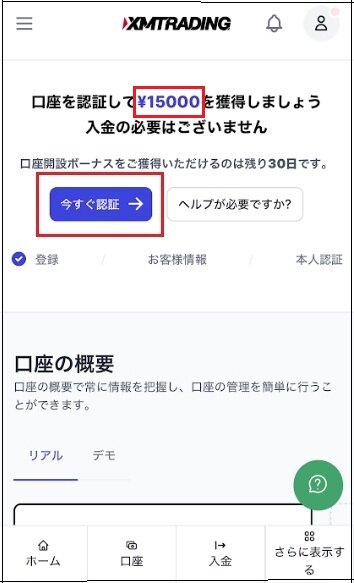
Eメールが送られてきます。Eメールアドレスの認証を行います。「Eメールの確認」ボタンをクリックしてください。
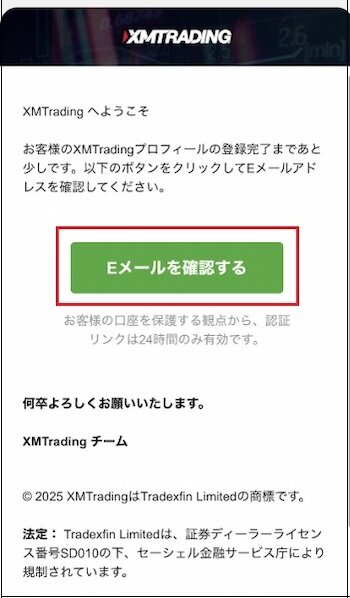
「会員ログイン」ボタンをクリックしてください。
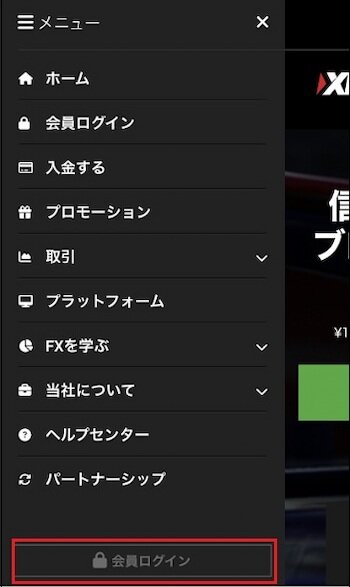
ログイン画面が表示されるので、EメールアドレスまたはMTのIDとパスワードを入力し、ログインします。
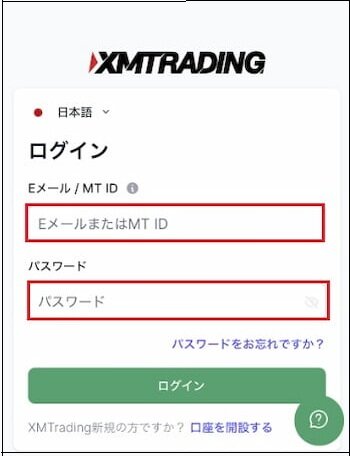
2)個人情報を入力/選択する
氏名や生年月日などの個人情報を入力、あるいはドロップダウンリストから選択します。
| 名(例:Taro) | 下の名前を半角英字で入力 |
|---|---|
| ミドルネーム(お持ちの場合) | ミドルネームがある場合、半角英数字 |
| 姓(例:Yamada) | 名字を半角英字で入力 |
| 下のお名前(全角カタカナ) | 下の名前を全角カタカナで入力 |
| 姓(全角カタカナ) | 名字を全角カタカナで入力 |
| 生年月日 | クリックして表示されるカレンダーから選択するか、西暦/月/日の順に入力 |
| 出生地 | 出生地をドロップダウンリストから入力 |
| 電話番号 | 国番号をドロップダウンリストから選択し、電話番号を入力 |
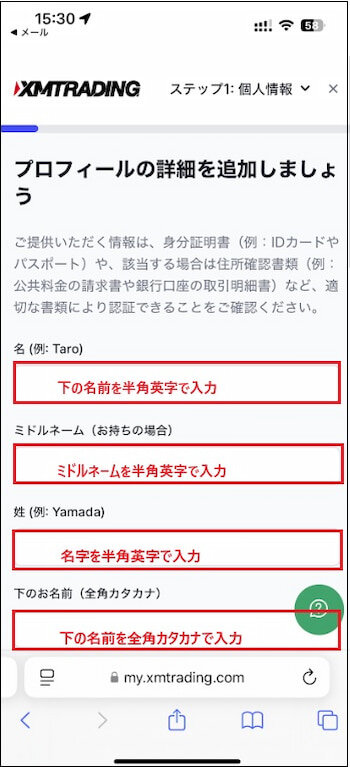
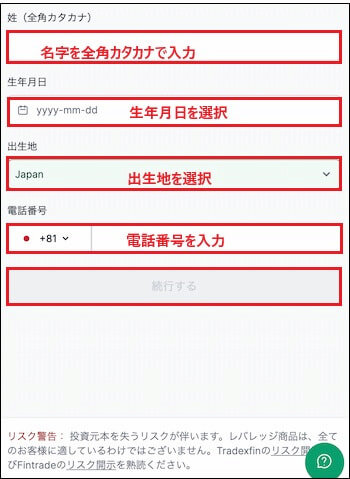
入力/選択が完了したら、「続行する」ボタンを押して次のページに進みます。
| 市以降の住所 | 市以降の地区名を半角英字で入力 |
|---|---|
| 市・都道府県 | 市と都道府県を半角英字で入力 |
| 丁目・番地・部屋番号 | 丁目、番地、部屋番号などを半角英数で入力 |
| 郵便番号 | 郵便番号を半角数字で入力 |
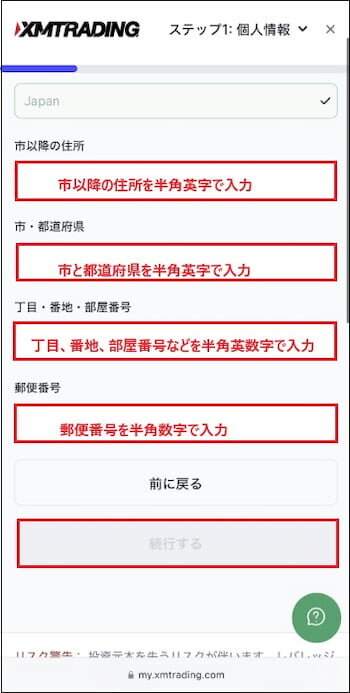
入力が完了したら、「続行する」ボタンを押して次のページに進みます。
納税情報を選択する
| 納税義務のある米国市民ですか? | はい/いいえ で選択 |
|---|---|
| 税制上の居住国を選択してください | ドロップダウンリストから選択 |
| 納税者識別番号をお持ちですか? | はい/いいえ で選択 |
| (上記質問で「いいえ」を選択した場合) 「TINをお持ちでない理由を選択してください」が表示される |
以下のドロップダウンリストから選択
|
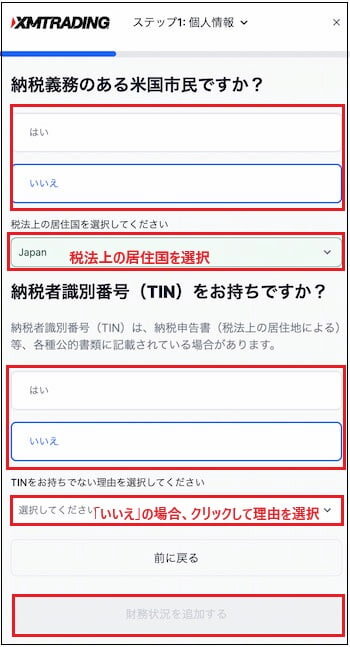
全ての質問の答えを選択したら、「財務状況を追加する」をクリックし、次のページに進みます。
4)投資家プロフィールを完了する
投資家プロフィール欄が表示されます。以下の5つの質問の回答をそれぞれのドロップダウンリストから選択します。
| 年間の入金(USD換算)予定額はいくらですか? | 「0 - 20,000」から、「3,000,000以上」まで複数の選択肢が表示されるので、該当する入金予定額一つを選択 |
|---|---|
| 弊社の取引口座を開設する目的は何ですか? | 以下から一つを選択
|
| 雇用形態を選択してください | 以下から一つを選択
|
| 推定年収(USD換算)を選択してください | 「0 - 25,000」から、「1,000,000以上」まで複数の選択肢が表示されるので、該当する推定年収額一つを選択 |
| お客様の推定純資産額(USD換算)を選択してください | 「50,000未満」から、「1,000,000 - 3,000,000」まで複数の選択肢が表示されるので、該当する推定純資産額一つを選択 |
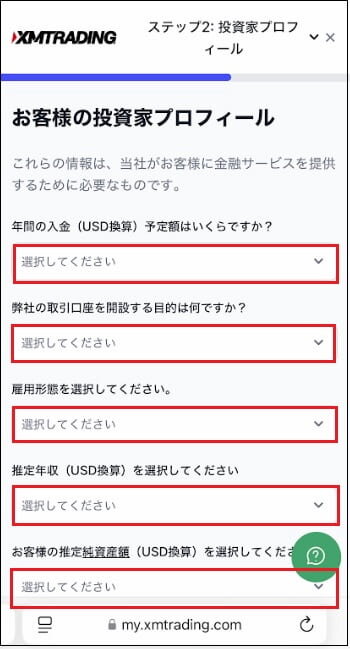
この欄のすぐ下に表示される「続行する」ボタンを押すと、投資家プロフィール情報登録の完了です。
XMTradingの本人確認手続き2ー必要書類を提出する
個人情報と投資家プロフィール情報の入力が完了したら、次は書類の提出を行います。
書類提出の流れは以下のように4段階に分けてご説明します。
- 必要書類を準備する
- 人確認書類(身分証明書)を提出する
- 顔認証を行う
- 住所確認書類を提出する
1)必要書類を準備する
XMTradingの本人確認で求められる書類を用意しましょう。
必要な書類は、本人確認書類(身分証明書)が一点、住所確認書類が一点です。
書類を準備したら、手順に沿って書類のアップロードを行います。
必要書類の詳細は、冒頭でご紹介した必要書類一覧をご確認ください。
2)本人確認書類(身分証明書)を提出する
本人確認書類(身分証明書)の提出方法をご紹介します。
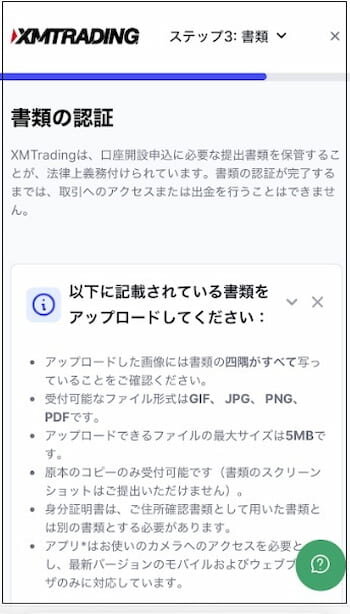
「身分証明書の認証」の「認証を開始する」ボタンをクリックします。

「本人確認をしましょう」と表示されます。「認証する」ボタンをクリックして開始します。
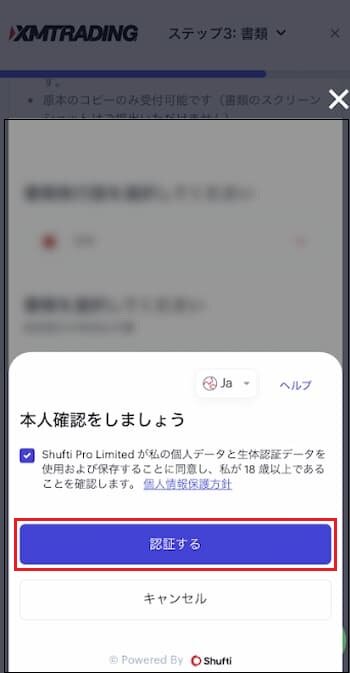
書類発行国と提出する身分証明書を選択します。
パスポートは顔写真の載ったページを、マイナンバーカードは表面を提出します。
運転免許証は基本的に表面を提出すればよく、裏面は求められませんが、要請があった場合は速やかに提出しましょう。
| 書類発行国を選択してください | ドロップダウンリストから発行国を選択 |
|---|---|
| 書類を選択してください | 以下から提出する書類一点を選択
|
*例として運転免許証を選択した場合で説明を進めていきます。
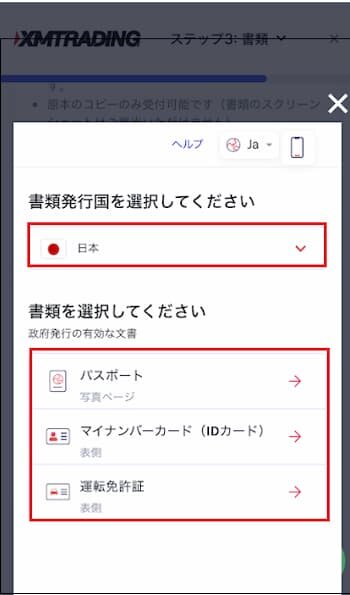
カメラへのアクセスを求められたら、許可してください。
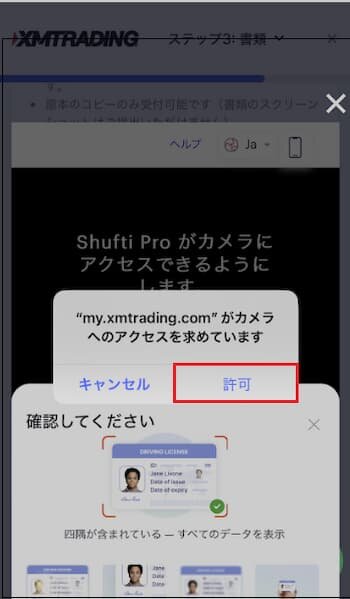
フレームが表示されるので、書類の四隅が写るように調整し、撮影します。
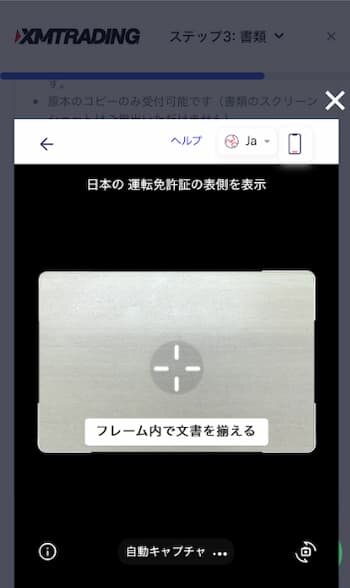
どのように表示されるかを確認し「確認」ボタンを押します。
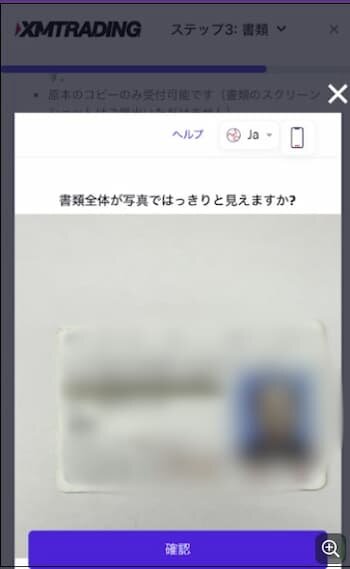
3)顔認証を行う
次に、顔認証を行います。赤色の楕円形の中に顔全体が入るように調整します。うまく入れば自動で認識されます。

「電子認証が完了しました」と表示されたら本人確認書類のアップロードが完了です。
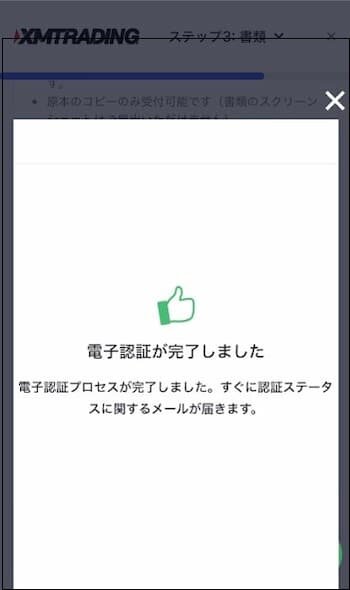
4)住所確認書類を提出する
住所確認書類をアップロードします。XMでは、住所確認書類は発行日から3か月以内のものが受付可能です。
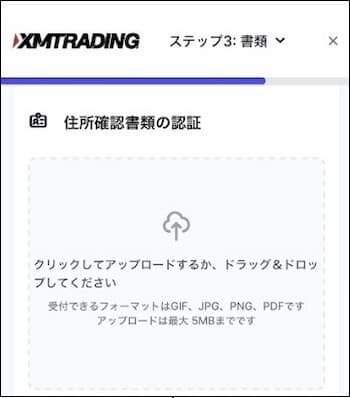
「書類をアップロードする」をクリックします。
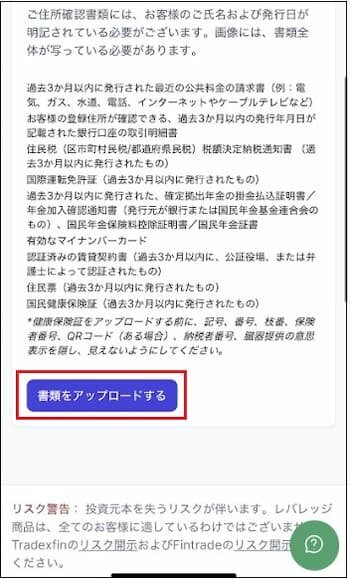
「書類がアップロードされました」と表示されると、住所確認書類の提出完了です。
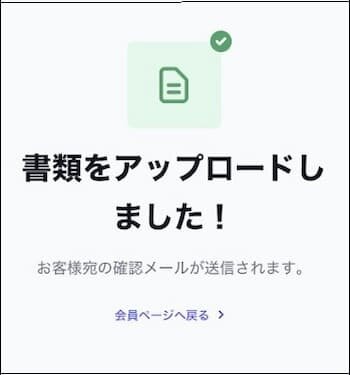
「書類がアップロードされました」と表示されると、住所確認書類の提出完了です。
XMTradingの本人確認手続き3ー審査
XMTradingにより書類の審査が行われます。
審査は24時間以内に終了します。状況にもよりますが、早ければ10分程度で承認されます。
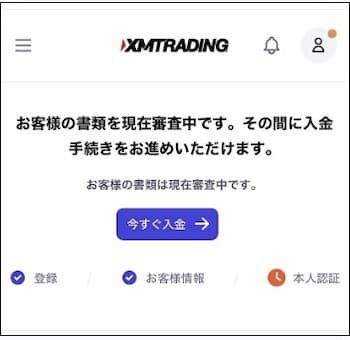
審査が終了すると、「口座認証完了のお知らせ」メールが届きます。
これでXMで本人確認手続きが終了し、すべての機能が利用できるようになりました。
